안드로이드 기기의 보안이 점점 더 강화되고 있습니다. 따라서 기기 잠금 해제 비밀번호를 잊어버렸을 때 비밀번호를 찾는 것도 훨씬 더 복잡해졌습니다. 비밀번호를 잊어버렸을 때 안드로이드 휴대전화를 잠금 해제하는 두 가지 방법은 다음과 같습니다.
Google 계정 사용
비밀번호를 잊어버렸지만 기기에서 Google 계정에 로그인한 상태인 경우 다음 단계에 따라 잠금을 해제할 수 있습니다.
"잠금 해제 화면에서 비밀번호를 잊어버리셨나요?"를 클릭하세요. (비밀번호를 여러 번 잘못 입력하면 비밀번호 찾기 줄이 나타납니다.) 이때 기기에 Google 계정 정보 입력란이 표시됩니다. 여기에 올바른 Google 계정 로그인 정보와 비밀번호를 입력하세요. 그런 다음 "확인"을 클릭하세요.
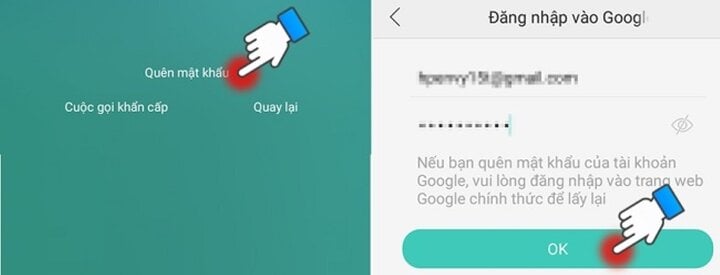
화면 잠금 해제 비밀번호 설정 상태가 표시됩니다. 화면 잠금 해제 모드를 해제하기만 하면 됩니다. 그러면 휴대폰 잠금이 해제되고 잠금 해제 비밀번호가 필요하지 않습니다.
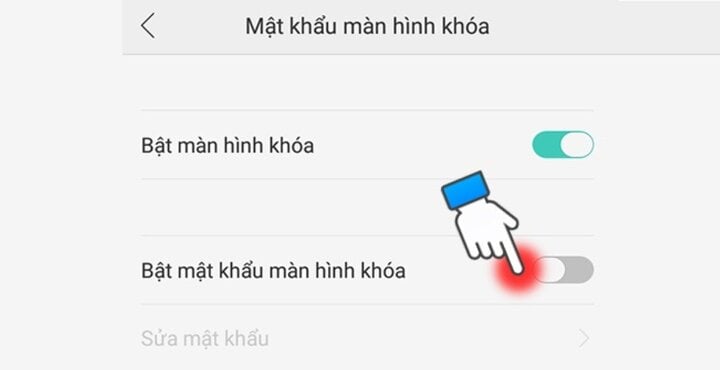
공장 초기화로 안드로이드 폰 잠금 해제
휴대전화가 원래 Google 계정에 로그인되어 있지 않거나 Google 비밀번호가 기억나지 않는 경우, 공장 초기화를 수행해야 합니다. 이는 Android 휴대전화를 잠금 해제하는 마지막 방법입니다. 공장 초기화 시 기기의 모든 데이터가 삭제됩니다. 따라서 초기화 전에 다음 사항을 고려해야 합니다.
삼성폰 공장 초기화
삼성 휴대폰의 경우 공장 초기화 단계는 다음과 같습니다.
방법 1: "설정"으로 가서 "일반 관리"를 선택하고 "삭제"를 선택한 다음 "공장 설정 복원"을 선택하고 "장치 재설정"을 클릭합니다.
방법 2: 기기를 끄고 "전원 + 홈 + 볼륨 높이기" 버튼을 동시에 누르세요. 그런 다음 "데이터 삭제/공장 초기화"를 선택하고 "예"를 선택한 후 "지금 시스템 재부팅"을 선택하세요.
OPPO, Realme 휴대폰 공장 설정 복원
OPPO 및 Realme 휴대폰의 경우 "볼륨 낮추기" 및 "전원" 키를 길게 누른 다음 "영어"를 선택하고 "데이터 삭제"를 선택한 다음 "모든 데이터 및 이동식 애플리케이션 삭제"를 클릭합니다. 그런 다음 "확인"을 누르고 "재부팅"과 "확인"을 선택하여 완료합니다.
공장 초기화 후에는 휴대폰이 원래 상태로 돌아갑니다. 화면 잠금 해제 비밀번호를 포함한 모든 데이터가 삭제됩니다. 그 후에는 처음부터 다시 설치하여 사용하시면 됩니다.
위는 비밀번호를 잊어버렸을 때 Android에서 휴대전화를 잠금 해제하는 방법에 대한 설명입니다. 이러한 상황이 발생하면 즉시 비밀번호를 적용하여 기기 잠금을 해제해 보세요.
칸손 (합성)
[광고_2]
원천



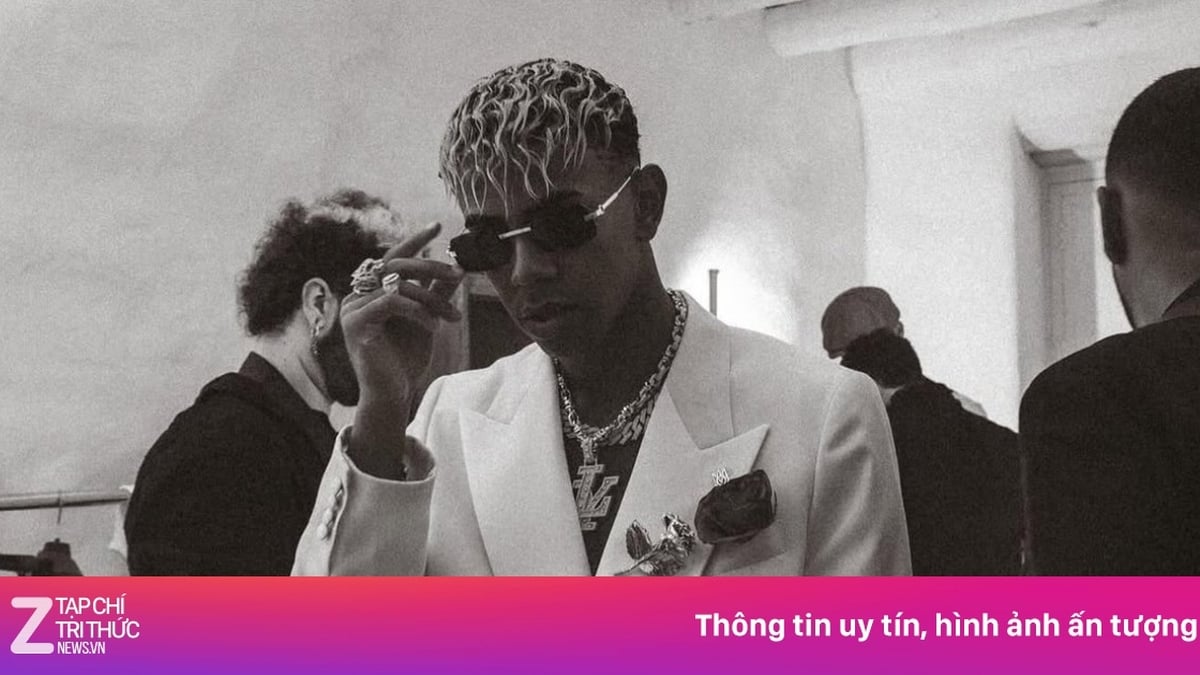



























































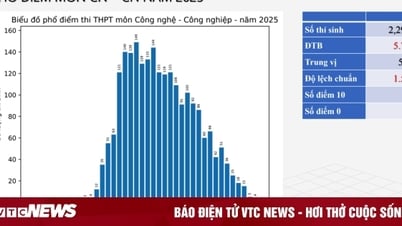






































댓글 (0)